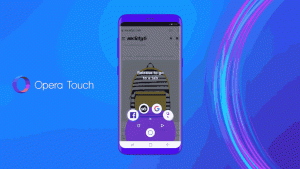Kako onemogućiti spremanje lozinke u Google Chromeu
Svaki put kada unesete svoje vjerodajnice, Chrome od vas traži da ih spremite. Sljedeći put kada otvorite istu web stranicu, vaš će preglednik automatski ispuniti spremljene vjerodajnice. Ako ste prijavljeni u Chrome sa svojim Google računom, svoje zaporke možete koristiti na raznim uređajima kao što su računala, Android tableti i telefoni. Prema zadanim postavkama, preglednik nudi spremanje vaših zaporki. Ovu opciju možete onemogućiti.
Oglas
Neki korisnici ne nalaze korištenje značajke "Spremi lozinke" u Google Chromeu. Oni koji moraju dijeliti svoje računalo (i svoj korisnički račun) s članovima obitelji, kolegama, itd., možda će radije zadržati opciju onemogućenu. Evo kako se to može učiniti.
Da biste onemogućili spremanje zaporke u Google Chromeu, učinite sljedeće.
- Otvorite preglednik Google Chrome.
- Kliknite na gumb izbornika s tri točke (posljednji gumb s desne strane na alatnoj traci).

- Pojavit će se glavni izbornik. Kliknite na Postavke.
- U Postavkama kliknite na Napredna na dnu.

- Pojavit će se više postavki. Pronađite odjeljak "Lozinke i obrasci".
- Kliknite vezu "Upravljanje lozinkama":

- Na sljedećoj stranici onemogućite opciju Ponudite spremanje lozinki.

To je to! Sada možete zatvoriti karticu Postavke u Google Chromeu. Preglednik neće prikazati upit za spremanje lozinke svaki put kada unesete svoje vjerodajnice za web-stranicu.
Da biste ponovno omogućili značajku spremanja lozinki, uključite opciju Ponudi spremanje lozinki i gotovi ste. Postupak se može obaviti u svakom trenutku.
Savjet: Možete otvoriti Upravljajte lozinkama stranica Chromeovih postavki brže. Preglednik podržava brojne posebne URL-ove koje možete unijeti u adresnu traku i izravno otići na željenu stranicu postavki. Za otvaranje Upravljajte lozinkama stranicu brzo, upišite sljedeće i pritisnite tipku Enter:
chrome://settings/passwords
U drugim slučajevima, spremanje lozinki je korisno kada često imate posla s web stranicama koje zahtijevaju unos vaše prijave i lozinke (Gmail, Outlook, Facebook, puno njih). Svaki put kada unesete svoje vjerodajnice, Chrome od vas traži da ih spremite. Sljedeći put kada otvorite istu web stranicu, vaš će preglednik automatski ispuniti spremljene vjerodajnice. Ovo vrlo štedi vrijeme.
Savjet: počevši od Google Chromea 66 (i njegovog otvorenog koda, Chromiuma), postoji posebna opcija koju možete koristiti za izvoz spremljenih zaporki. Vidjeti
Kako izvesti spremljene lozinke u Google Chrome